wps导数符号怎么打? wps ppt中插入数学导数符号的方法
在制作PPT的时候,插入一些数学公式是难免的事,但是有的小伙伴对于制作WPS PPT是不熟悉的,因此不知道如何在WPS PPT中插入数学公式,其实方法非常的简单,比如当你想要在WPS PPT中插入一个导数公式符号,那么你可以进入到其他公式的窗口中,在该功能中就可以进行导数符号的添加了,并且提供的导数符号非常的多,可以根据自己的需要来选择导数符号进行插入,下方是关于如何使用WPS PPT插入导数符号的具体操作方法。

方法步骤
1.我们打开了WPS PPT的编辑页面之后,新建一张需要编辑的幻灯片,之后鼠标定位到【插入】选项的位置,在工具栏中将【公式】这个选项进行点击一下。

2.这时会在该选项卡下弹出一个下拉窗口,在下拉窗口中将底部的【其他公式】这个选项进行点击。

3.这时我们就会进入到公式工具的窗口中,在幻灯片中会自动的显示出一个文本编辑框,并且你可以在工具栏中看到有一个【导数符号】工具。

4.当我们点击【导数符号】按钮之后,就会弹出一个下拉框,在框中的【导数符号】下,选择自己想要插入的导数符号即可。

5.插入的导数符号会显示在文本框中,你可以根据自己的一个需求通过插入导数符号进行数学公式的编辑。

以上就是wps ppt中插入数学导数符号的方法,如果你不熟悉WPS PPT这款软件的话,可能很多功能就不知道在哪里找到,不管是想要插入数学公式符号或者是编辑其他的一些相关内容,那么都需要对WPS PPT中的常规功能有一定的了解才可以很好的操作,希望大家喜欢,请继续关注脚本之家。
相关文章
 wps文档显示空格符号,需要在word选项下勾选显示空格即可,以下是具体的操作步骤:2024-07-02
wps文档显示空格符号,需要在word选项下勾选显示空格即可,以下是具体的操作步骤:2024-07-02
wps怎么计算字数不包括标点符号? wps正文统计字数的技巧
WPS中编辑word文档,想要统计文字字数,要如何统计呢?下面我们就来看看wps统计正文字数的技巧2024-07-02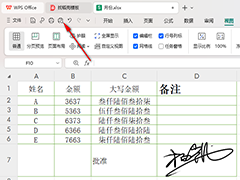 WPS如何添加打印预览符号?我们可以通过进入到选项的窗口中,将打印预览选项进行添加到工具栏就好了,下方是关于如何使用WPS excel添加打印预览的具体操作方法,一起来了解2024-06-05
WPS如何添加打印预览符号?我们可以通过进入到选项的窗口中,将打印预览选项进行添加到工具栏就好了,下方是关于如何使用WPS excel添加打印预览的具体操作方法,一起来了解2024-06-05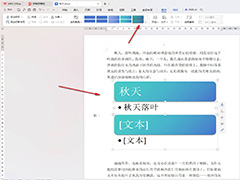
WPS如何插入垂直项目符号列表 WPS插入垂直项目符号列表的方法
WPS如何插入垂直项目符号列表?我们就可以在插入工具栏中将智能图形找到之后进入到页面中,找到自己需要的一个图形样式就可以进行插入操作了,插入之后可以编辑内容,以及2024-05-06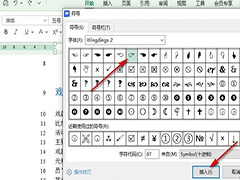 WPS如何自定义项目符号?我们进入WPS的文字文档编辑页面,然后打开进入自定义项目符号选项,接着选择一个项目符号样式,进入“自定义项目符号列表”页面,最后打开符号选项2024-03-13
WPS如何自定义项目符号?我们进入WPS的文字文档编辑页面,然后打开进入自定义项目符号选项,接着选择一个项目符号样式,进入“自定义项目符号列表”页面,最后打开符号选项2024-03-13 WPS是一款功能强大的办公软件,可以帮助我们高效地处理各种文档和数据,其中,打√号是我们常常需要用到的一个功能,本文将为您详细介绍WPS中打√号的几种方法2024-02-28
WPS是一款功能强大的办公软件,可以帮助我们高效地处理各种文档和数据,其中,打√号是我们常常需要用到的一个功能,本文将为您详细介绍WPS中打√号的几种方法2024-02-28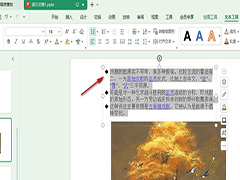 在制作PPT的过程中,项目符号是一个常用的排版工具,可以使文本更加有条理性和易读性,下面介绍在PPT中如何添加项目符号,有需要的朋友一起来看看吧2024-02-05
在制作PPT的过程中,项目符号是一个常用的排版工具,可以使文本更加有条理性和易读性,下面介绍在PPT中如何添加项目符号,有需要的朋友一起来看看吧2024-02-05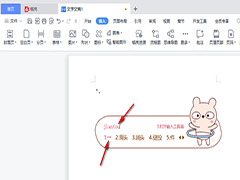 WPS是一款功能强大的办公软件,其中包含了文档、表格、演示等多个模块,在日常工作和学习中常常需要对文档或表格进行标注和注释,而箭头是一种常见的标记方式,本文将介绍如2024-02-05
WPS是一款功能强大的办公软件,其中包含了文档、表格、演示等多个模块,在日常工作和学习中常常需要对文档或表格进行标注和注释,而箭头是一种常见的标记方式,本文将介绍如2024-02-05
WPS如何添加数字优先级符号 WPS思维导图添加数字优先级符号的方法
wps是很多小伙伴都在使用的一款一站式办公软件,在WPS中我们可以对多种格式的文件进行编辑,例如文字文档、表格文档、演示文稿以及PDF文档,那么WPS如何添加数字优先级符号2024-02-04
WPS怎么输入㎡符号? WPS中excel表插入㎡符号的技巧
WPS怎么输入㎡符号?wps表格中需要输入平方米的单位符号,该怎么输入呢?下面我们就来看看WPS中excel表插入㎡符号的技巧2023-12-28




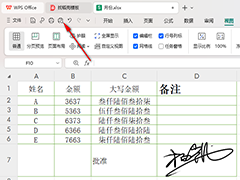
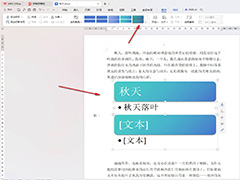
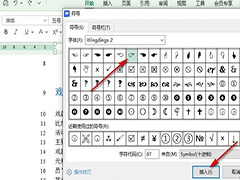

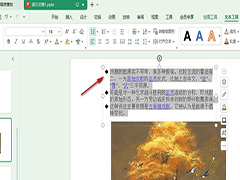
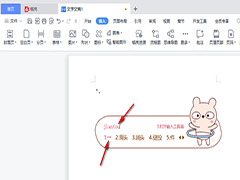


最新评论